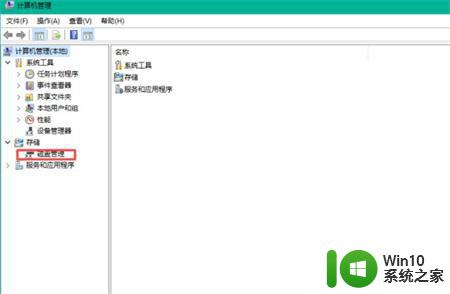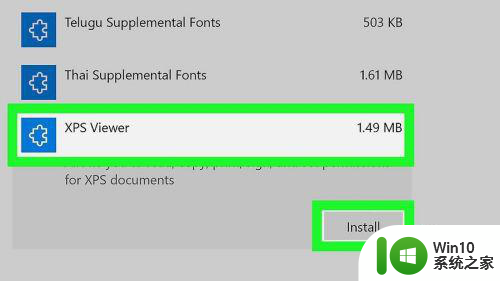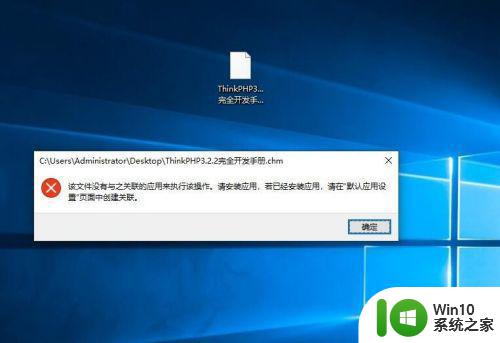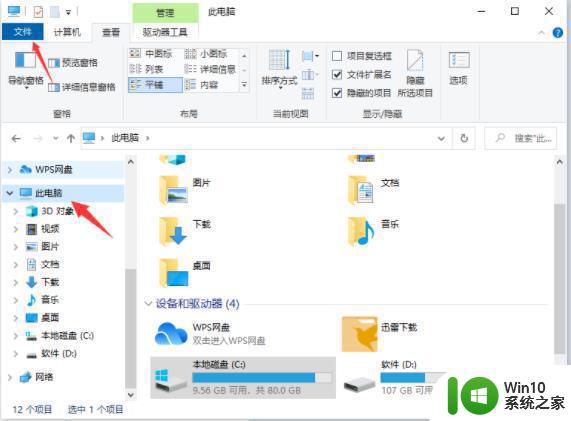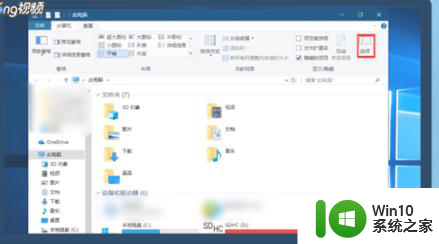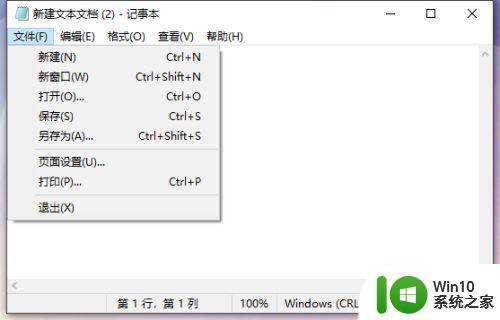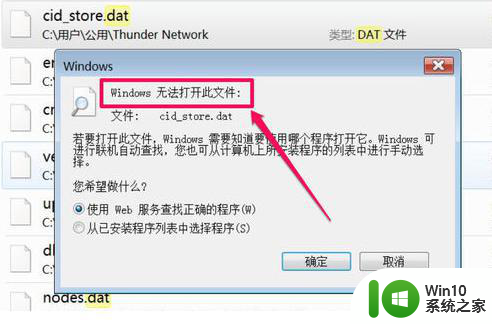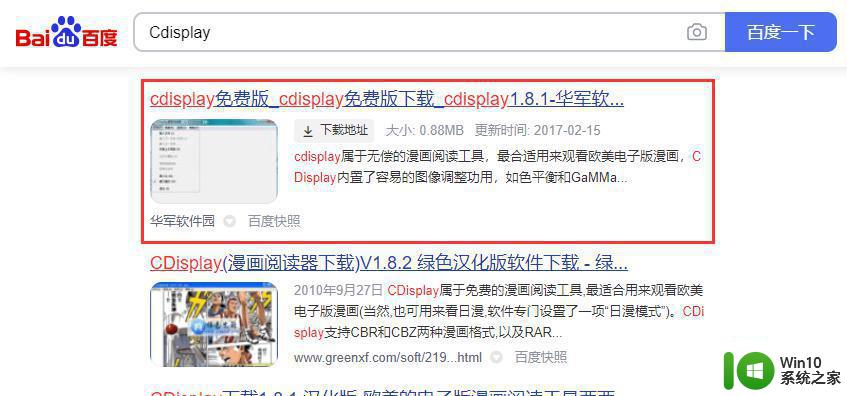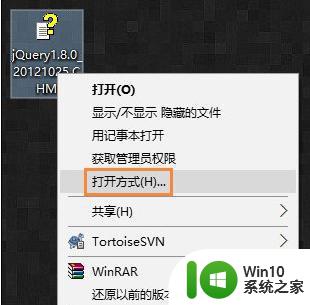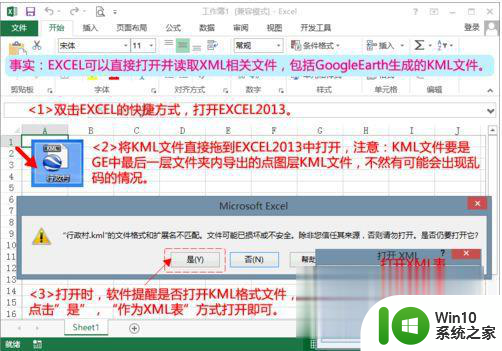win10打开heic文件的教程 win10如何打开heic文件
在如今的数字化时代,我们经常会遇到各种不同格式的图片文件,对于一些特定的文件格式,例如HEIC文件,却可能会让我们感到困惑。HEIC是苹果公司推出的高效图片编码格式,具有较小的文件大小和更高的图像质量。对于使用Windows 10操作系统的用户来说,打开HEIC文件可能需要一些额外的步骤和工具。在本文中我们将为大家介绍如何在Windows 10中打开HEIC文件的教程,让大家轻松解决这一问题。
具体教程如下:
1、将HEIC Image Extensions添加到Windows
如果您确实需要使用Win 10的默认照片应用程序打开HEIC图片,请查看HEIC图像扩展。 这将安装在Photos中打开新图像格式所需的编解码器。
单击应用程序的MS Store页面上的“获取”按钮以下载并安装Image Extensions。 由于HEIC使用HEVC编解码器,您还应该安装HEVC Video Extensions。
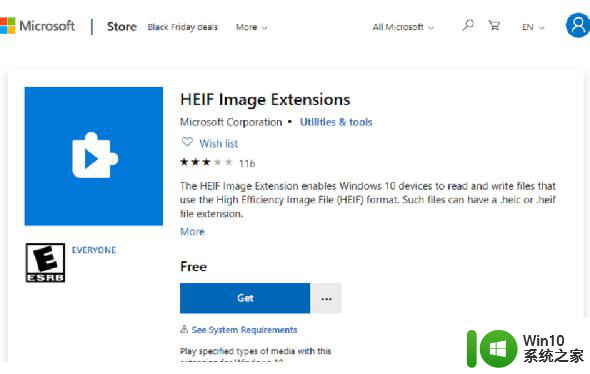
2、签出CopyTrans HEIC for Windows
CopyTrans HEIC是一个Windows插件,可让您在Win10,8和7中打开HEIC图像。安装此软件后,您可以使用本机Windows照片查看器打开HEIC图片,方法是在文件资源管理器中双击它们。
此外,该软件还将格式支持扩展到MS Office应用程序,以便您可以在Word和Excel文档或PowerPoint演示文稿中插入HEIC图像。
您真正需要做的就是安装CopyTrans HEIC。单击CopyTrans HEIC网页上的“下载”按钮以保存软件的设置向导。然后打开安装程序将软件添加到Windows,嘿,您可以在平台的本机应用程序中打开HEIC文件!
3、在Dropbox中预览HEIC图像
您不一定需要使用照片查看器打开HEIC。 Dropbox是支持Apple新文件格式的云存储服务之一。因此,Dropbox用户可以从Apple iOS 11设备上传HEIC图像,并在Windows浏览器中进行预览。将文件上传到Dropbox后,选择图像并单击其眼睛图标进行预览。
4、使用File Viewer Plus打开HEIC图像
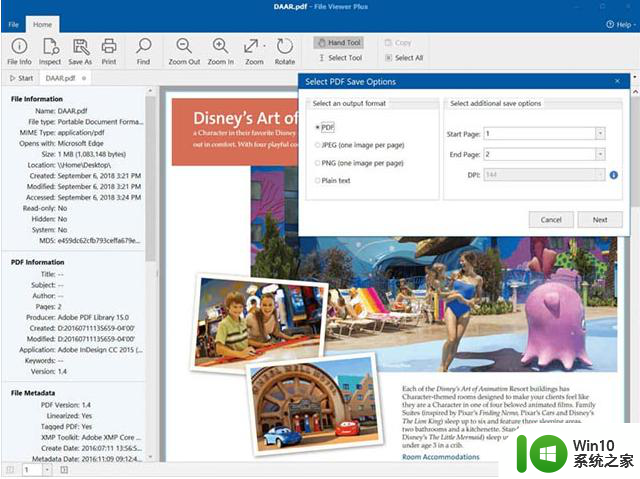
某些用于Windows的第三方软件支持HEIC格式。 File Viewer Plus是通用文件打开软件,您可以使用它打开HEIC照片。 FVP不仅仅是一个文件查看器,因为它包含一些用于调整照片的编辑选项。 完整的软件版本目前零售价为29.95美元。
--您可以通过单击软件网站上的免费试用版将File Viewer Plus添加到Win10,8.1,8和7。
--打开FVP设置向导以安装软件。
--安装FVP后,打开软件窗口。
--单击文件>打开以选择HEIC文件。
--打开文件后,可以单击“编辑”选项卡以选择进一步的编辑选项,以调整图像大小和调整图像并为其添加效果。
5、使用Apowersoft Photo Viewer打开HEIC图像
Apowersoft Photo Viewer是支持HEIC文件格式的第三方照片查看器。 该软件与Win10,8和7兼容。您可以通过单击软件网站上的“下载桌面版本”按钮进行安装。
使用安装向导安装软件后,单击Apowersoft Photo Viewer窗口顶部的...按钮; 并选择“打开”选项。 然后,您可以选择要在软件中打开的HEIC图像。
以上就是win10打开heic文件的教程的全部内容,如果你遇到这种情况,可以按照以上操作进行解决,非常简单快速。